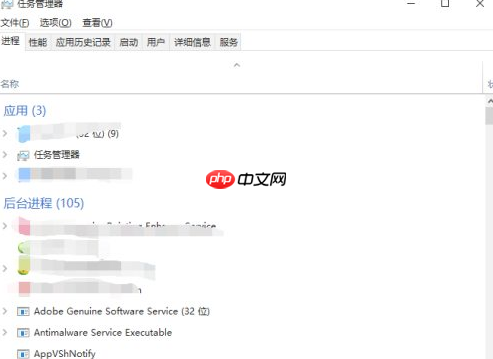打開照片,選擇背景區域,反選,復制主題,新建圖層,粘貼主題,填充新背景色,刪除舊背景,導出最終圖像。

如何使用 photoshop 更換照片背景色
步驟 1:打開照片
在 Photoshop 中打開需要更換背景色的照片。
步驟 2:選擇背景區域
使用“快速選擇工具”(W)或“魔術棒工具”(W)選擇背景區域。務必將其準確選擇,以避免留下原背景色的痕跡。
步驟 3:反選背景
選擇“選擇”>“反向”反選背景區域。現在,只有照片主題被選中了。
步驟 4:復制主題
按住 Ctrl+C (Windows) 或 Command+C (Mac) 復制選定的主題。
步驟 5:創建新圖層
單擊“圖層”面板中的“新建圖層”圖標(或按 Shift+Ctrl+N/Shift+Command+N)創建一個新圖層。
步驟 6:粘貼主題
按 Ctrl+V (Windows) 或 Command+V (Mac) 粘貼復制的主題到新圖層。
步驟 7:填充新背景色
選擇新圖層的縮略圖并單擊“編輯”>“填充”。在“填充”對話框中,選擇所需的新背景色并單擊“確定”。
步驟 8:刪除舊背景
選擇舊背景圖層(它現在應該為空白)并按 delete 鍵將其刪除。
步驟 9:導出最終圖像
按 Ctrl+Shift+S (Windows) 或 Command+Shift+S (Mac) 將最終圖像導出為所需的格式。